Cómo convertir texto a fecha en Microsoft Excel
Oficina De Microsoft Microsoft Excel Héroe Sobresalir / / April 27, 2020
Ultima actualización en

Para usar correctamente los valores de fecha en Excel, deberán convertirse de texto a valores de fecha. Así es cómo.
Microsoft Excel suele ser bastante bueno para identificar datos de celdas. En muchos casos, formateará celdas que contengan texto como texto, números como números, fechas como fechas: se entiende la idea. Sin embargo, esto no siempre funciona, especialmente si ha copiado el texto de otra fuente.
Las fechas, en particular, pueden ser difíciles de convertir en valores de fecha verdadera si no están formateadas correctamente. Si se enfrenta a este problema, hay algunas maneras de convertir texto a valores de fecha en Excel. Esto es lo que debes hacer.
Usando la función VALUE
Cuando su celda contiene una fecha pero Excel cree que es una cadena de texto, puede (en la mayoría de los casos) usar el VALOR función para convertirlo. Esto toma el valor del texto y lo convierte en una marca de tiempo Unix de cinco dígitos, que luego se puede convertir en un valor de fecha típico que reconocería visualmente.
Puede usar VALUE para convertir cualquier cadena de texto en un número. Excel, en la mayoría de los casos, puede reconocer un valor de fecha probable y, utilizando VALUE, puede convertirlo en un valor de fecha.
Para convertir una cadena de texto a un valor de fecha, escriba = VALOR (A2), donde celda A2 contiene la cadena de texto que está convirtiendo. En el siguiente ejemplo, estamos utilizando el formato de fecha día-mes-año, pero esto también funcionará para otros formatos de fecha.
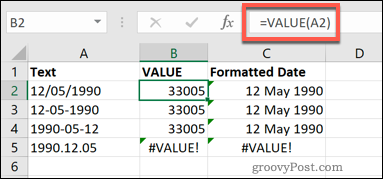
Esto solo funciona para ciertos tipos de valores de fecha probable. Como verá en la imagen de arriba, no admite fechas que usen lugares decimales (por ejemplo, 12.05.1990). Devolverá un #VALOR error para las celdas que no puede convertir.
Una vez que tenga una marca de tiempo de Unix convertida, puede cambiar esto usando el formato de celda de Excel seleccionando las celdas de fecha y seleccionando Fecha opción de la Número menú desplegable en el Hogar lengüeta.
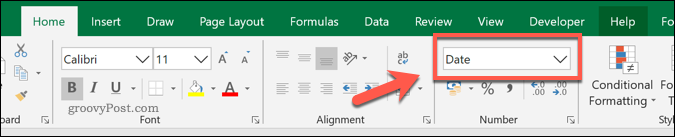
Usando la función DATEVALUE
En la mayoría de los casos, usar VALUE y convertir el resultado al tipo de celda de fecha devolverá un valor de fecha reconocible. Si no es así, puede usar el VALOR DE FECHA función para convertir la cadena de texto a un valor de fecha en su lugar.
Para hacer esto, escriba = VALOR DE FECHA (A2), dónde A2 contiene el valor de la fecha como una cadena de texto. También se puede usar para convertir texto directamente. Para hacer eso, escriba = (VALOR FECHA (“05/12/1990”) y reemplace el valor de la fecha con una cadena de texto de su elección.
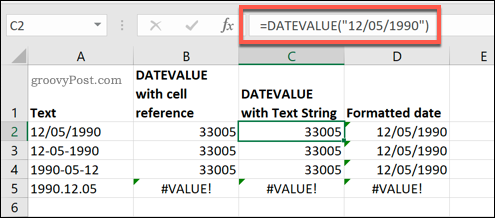
Como verá en las columnas B y C en la imagen de arriba, las fórmulas que usan la función DATEVALUE devolverán una marca de tiempo Unix. Deberá seleccionar estas celdas y convertirlas al formato de celda de fecha seleccionando Fecha desde el Inicio> Número Menú desplegable.
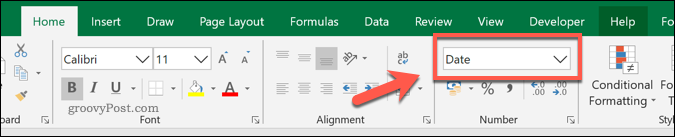
Cómo convertir valores de fecha decimal
En casi todos los casos, VALUE y DATEVALUE convertirán cadenas de texto a valores de fecha. Una excepción, como ha visto anteriormente, es con fechas que usan delimitadores de punto decimal para separar los valores de día, mes y año.
Puede usar la herramienta Buscar y reemplazar de Excel para convertirlos, pero un método más fácil es usar el SUSTITUIR función. Esto cambiará todos los delimitadores de punto decimal a barras diagonales, que tanto VALUE como DATEVALUE pueden reconocer.
Para hacer esto, escriba = SUSTITUTO (A2, ".", "/"), dónde A2 contiene su valor de fecha como una cadena de texto, “.” está seleccionando el delimitador de punto decimal para buscar, y “/” está reemplazando todos los ejemplos del punto decimal con una barra diagonal.
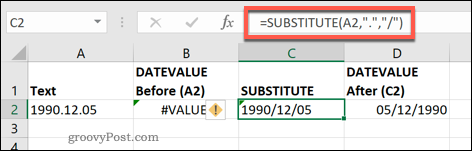
En el ejemplo anterior, la función DATEVALUE utilizada en la celda B2 no puede convertir la cadena de texto original en A2.
La función SUSTITUIR utilizada en C2, sin embargo, ha reemplazado todos los delimitadores de punto decimal con barras diagonales. Una función DATEVALUE adicional utilizada en D2 puede convertir la nueva cadena de texto de C2 en una fecha correcta.
Convertir texto a celdas de fecha en Excel
El uso de las herramientas anteriores para convertir texto en celdas de fecha en Excel le permitirá usar adecuadamente los valores de fecha dentro de su hoja de cálculo de Excel. Puedes llevar las cosas un paso más allá al referencias cruzadas de esos datos en hojas de cálculo de Excel.
Si eso suena complicado, comience desde el principio con un principiante Consejos de Excel que todos los usuarios deberían conocer.


